Samsung SYNCMASTER 78E User Manual

У
становка драйвера
SAMTRON 591S/58V/59E/78E/78DF/78BDF/98PDF
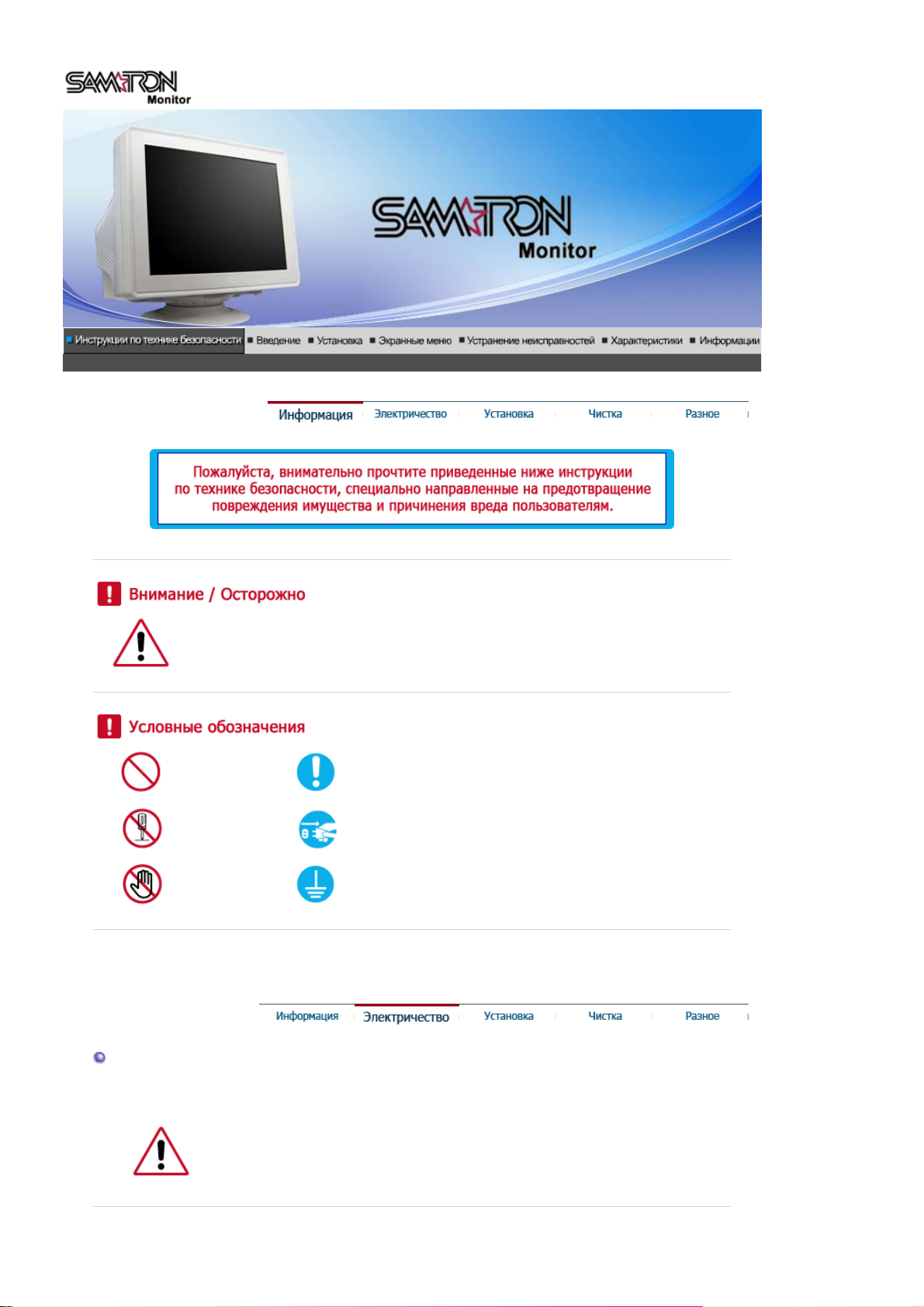
Невыполнение указаний, обозначенных этим символом, может привести к
телесным травмам и повреждениям оборудования.
Запрещено Важно прочесть и постоянно об этом помнить
Не разбирать Отсоединить штепсель от розетки
Электричество
Не трогать Заземление, предупреждающее электрический шок
Настоятельно рекомендутся установить на компьютере экранную заставку,
если он не используется на протяжении определенного времени.
z Длительное отображение одного и того же изображения может повлечь
за собой выгорание фосфорного покрытия экрана или ухудшение
резкости изображения.
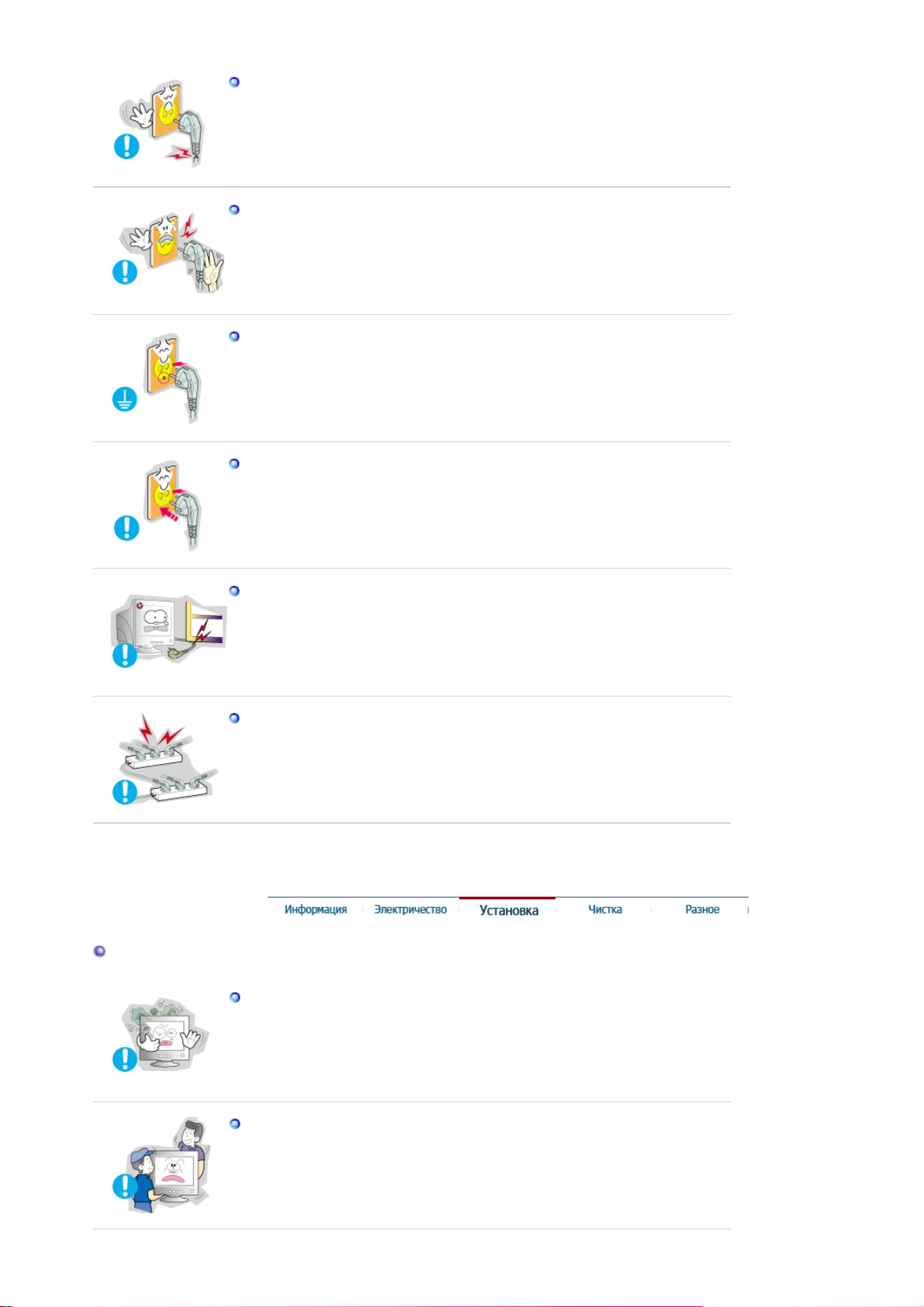
Не используйте поврежденный или плохо закрепленный штепсель.
z Это может вызвать электрический шок или загорание.
Не тяните штепсель из розетки за шнур и не трогайте его влажными
руками.
z
Это может вызвать электрический шок или загорание.
Используйте только заземленные по правилам штепсель и розетку.
z
Неправильное заземление может вызвать электрический шок или
повреждение оборудования.
Надежно, без слабины, вставьте вилку питания.
z Неустойчивое соединение может послужить причиной возгорания.
Установка
Не допускайте излишнего изгибания шнура со штепселем и не
помещайте на них тяжелые предметы, что может вызвать
повреждение.
z
Невыполнение этого правила может вызвать электрический шок или
загорание.
Не подсоединяйте слишком много удлинителей и штепселей в одну
розетку.
Устанавливайте монитор в сухом и непыльном месте.
z Это может вызвать загорание.
z В противном случае это может привести к короткому замыканию
или загоранию внутри монитора.
Передвигая монитор, не уроните его.
z
Это может привести к его повреждению или к телесным травмам.
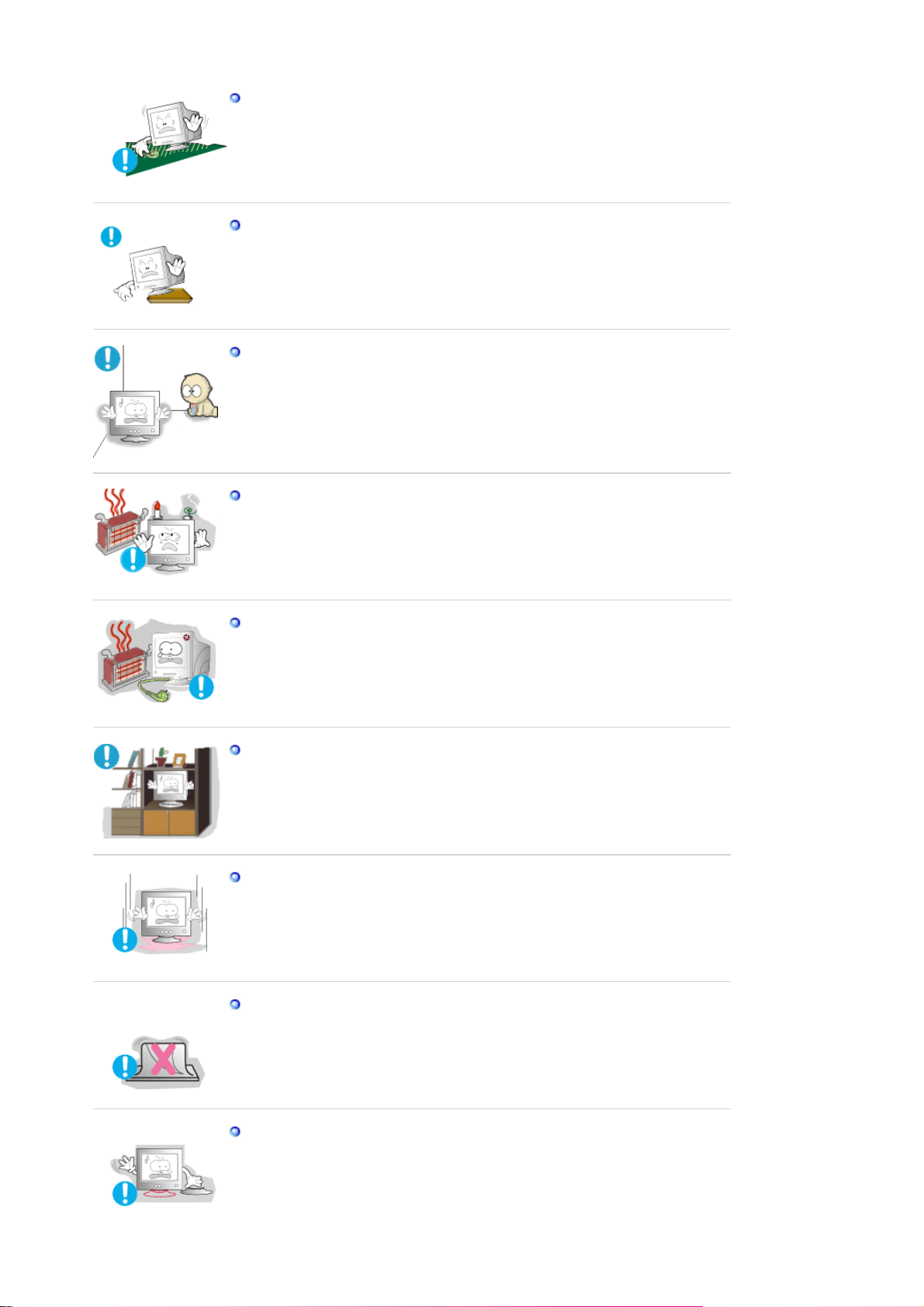
у
Установите монитор на подставку или полку, так, чтобы его
основание не выступало за пределы подставки или полки.
z Падение изделия может повредить его или нанести травму.
Не устанавливайте изделие на неустойчивую поверхность или на
поверхность с недостаточной площадью.
z
Устанавливайтеxz изделие на ровную, устойчивую поверхность,
иначе изделие может упасть и причинить вред человеку,
находящем
ся поблизости, особенно детям.
Не устанавливайте изделие на полу.
z В этом случае о него можно споткнуться, в особенности это
относится к детям.
Держите воспламеняемые предметы, например свечи, баллоны с
инсектицидами или зажженные сигареты вдалеке от изделия.
z В противном случае это может привести к возгоранию.
Не устанавливайте нагревательные приборы рядом со шнуром
питания.
z
Расплавившееся покрытие шнура может привести к поражению
электрическим током или возгоранию.
Не устанавливайте изделие в места с плохой вентиляцией,
например, в книжные полки, в стенной шкаф и т.д.
z Любое повышение внутренней температуры изделия может
привести к возгоранию.
Опускайте монитор на преназначенное место с осторожностью.
z Его можно повредить или сломать.
Не ставьте монитор экраном вниз.
z
Его поверхность может быть повреждена
Не используйте монитор без его подставки.
z Он может сломаться или вызвать загорание из-за плохой
вентиляции.
z Если монитор должен использоваться без комплектующей
подставки, примите меры по обеспечению достаточной вентиляции.
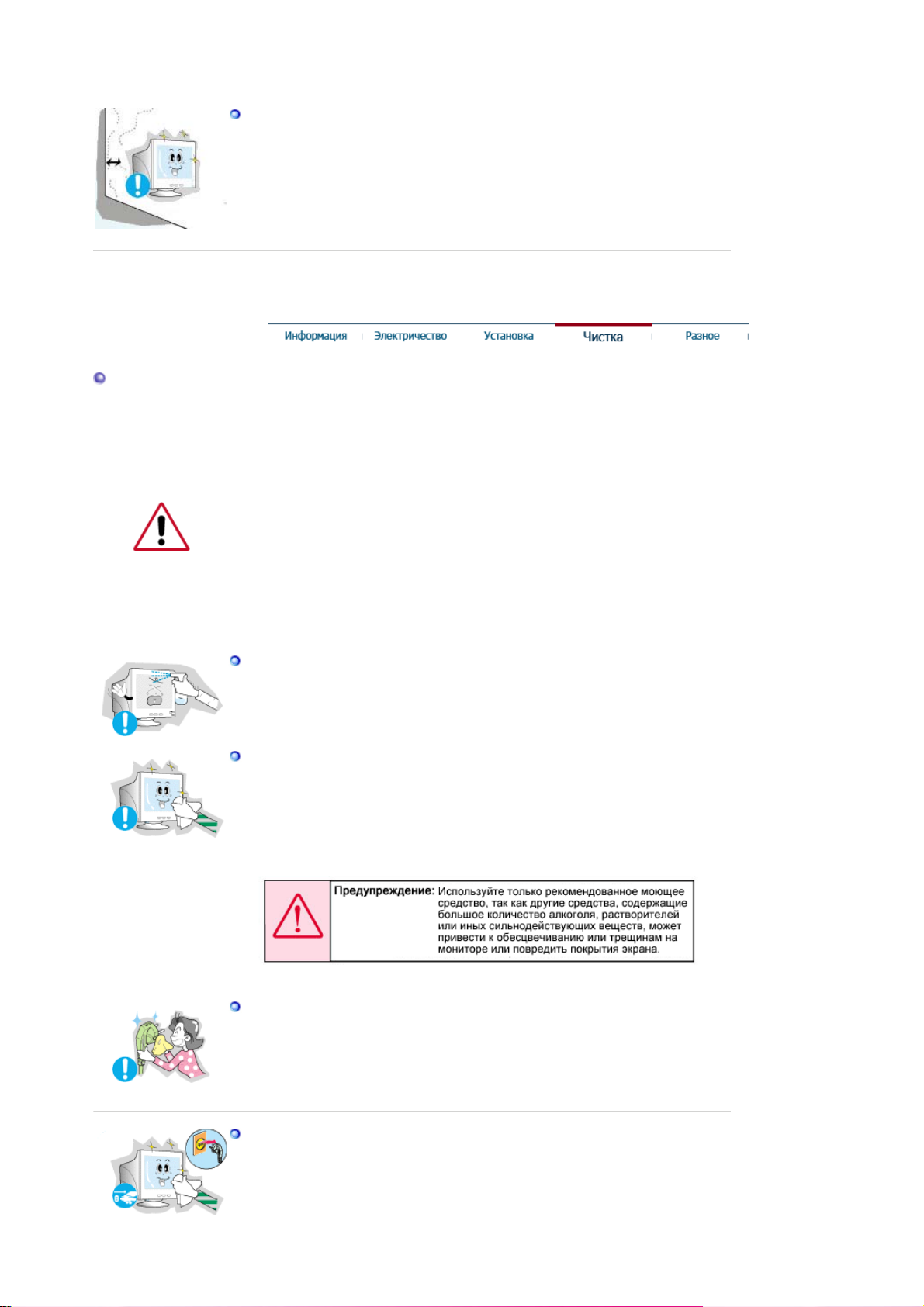
Чистка
При установке необходимо оставить зазор между изделием и
стеной (более 10 см/4 дюйма ), чтобы не препятствовать
вентиляции.
z Недостаточная вентиляция может привести к увеличению
внутренней температуры изделия, что, в свою очередь, может
привести к сокращению сроков эксплуатации компонентов и
снижению качества работы изделия.
Очищайте корпус монитора или поверхность его экрана слегка влажной
мягкой тканью.
Не мойте экран монитора водой. Используйте не слишком
сильнодействующее моющее средство, разведенное в воде.
(Некоторые моющие средства содержат значительное количество
растворителей на базе алкоголя, что может привести к повреждению
(изменению цвета) или трещинам на корпусе монитора. Также может
пострадать антибликующее и антистатическое покрытие экрана).
Перед использованием разведите моющее средство водой (в соотношении
1:10).
Не опрыскивайте монитор моющим средством.
Пропитайте рекомендованным моющим средством мягкую ткань.
z Это поможет предотвратить повреждение покрытий экрана или
образование трещин, обесцвечивания и других дефектов на
корпусе монитора.
z Вы можете приобрести рекомендованное моющее средство в
любом центре технического обслуживания фирмы Самсунг.
Если соединительный шнур между штепселем и розеткой ржавый
или грязный, почистите его как следует сухой тканью.
z
Грязный соединительный шнур может вызвать электрический шок
или загорание.
Перед чисткой изделия убедитесь, что шнур питания отключен.
z В противном случае это может привести к поражению
электрическим током или возгоранию.
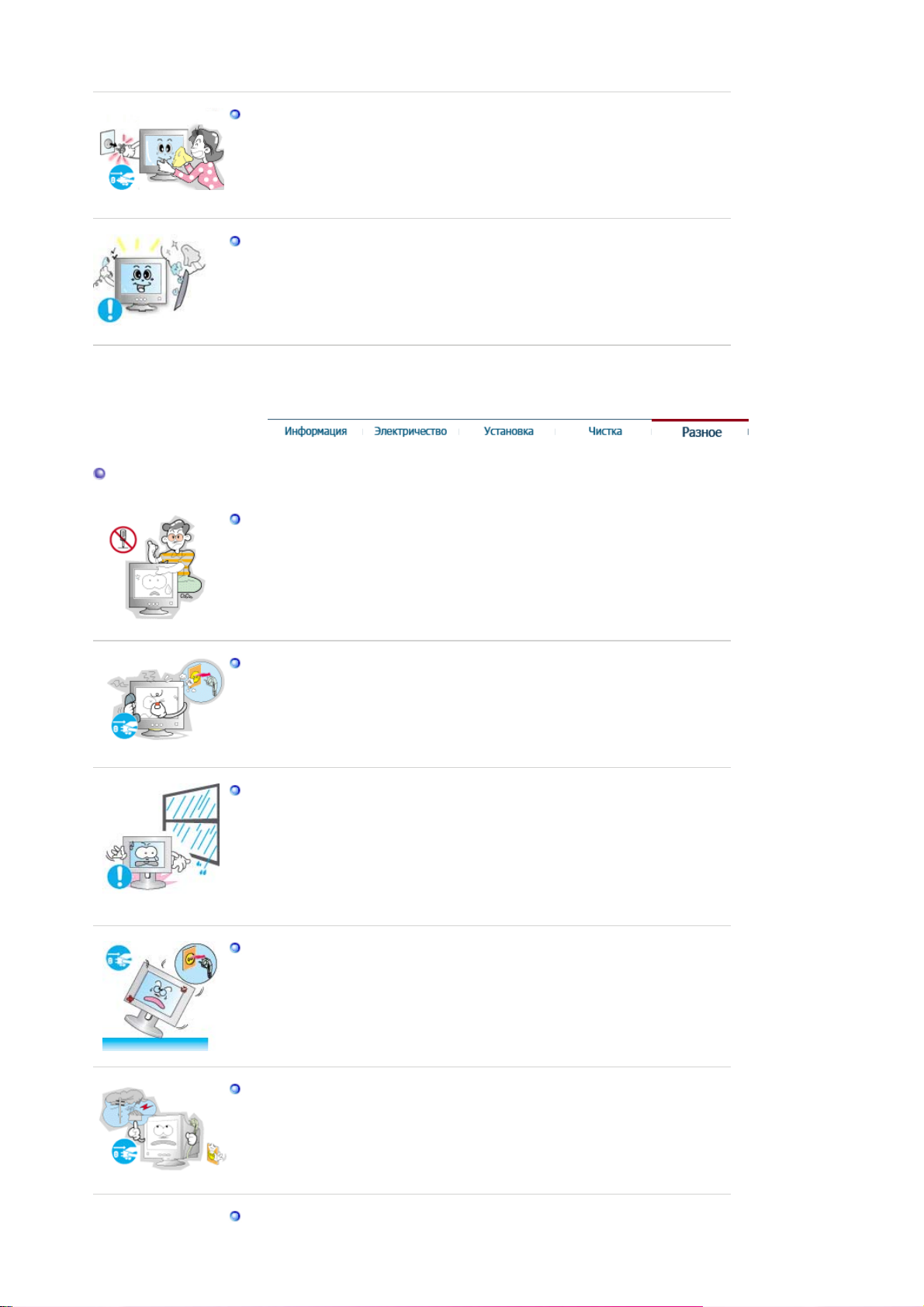
Разное
Отключите шнур питания от сетевой розетки и протрите изделия
мягкой, сухой тканью.
z Не используйте химические средства, например , парафин, бензин,
спирт, растворители, инсектициды, освежитель воздуха, смазку или
моющие средства.
Для ежегодной внутренней очистки устройства обращайтесь в
сервисный центр или в центр по обслуживанию заказчиков.
z
Поддерживайте чистоту внутри устройства. Накопление пыли
внутри устройства в течение длительного времени может привести
к неисправности или возгоранию.
Не снимайте крышку (или заднюю крышку).
z
Это может вызвать электрический шок или загорание.
z
Обслуживание должно проводиться квалифицированным
техническим персоналом.
Если монитор не работает нормально - в особенности, если из него
идут необычные звуки или запахи - немедленно отключите его от
сети и обратитесь к авторизованному дилеру или в центр
технического обслуживания
z
Это может вызвать электрический шок или загорание.
.
Устанавливайте изделие так, чтобы избежать воздействия на него
масла, дыма или повышенной влажности; не устанавливайте
изделие в транспортном средстве.
z Это может привести к возникновению неисправности, поражению
электрическим током или пожару.
z В особенности избегайте использовать монитор вблизи воды или
на открытом воздухе, где на него может попадать дождь или снег.
В случае падения монитора или повреждения корпуса выключите
его и выньте вилку из розетки. Затем свяжитесь с центром
обслуживания.
z В противном случае возможно возникновение неисправности,
поражение электрическим током или пожар.
Выключайте питание монитора во время грозы или когда он не
используется в течение продолжительного периода времени.
z
В противном случае возможно возникновение неисправности,
поражение электрическим током или пожар.
Не передвигайте монитор, дергая за шнур или сигнальный кабель.
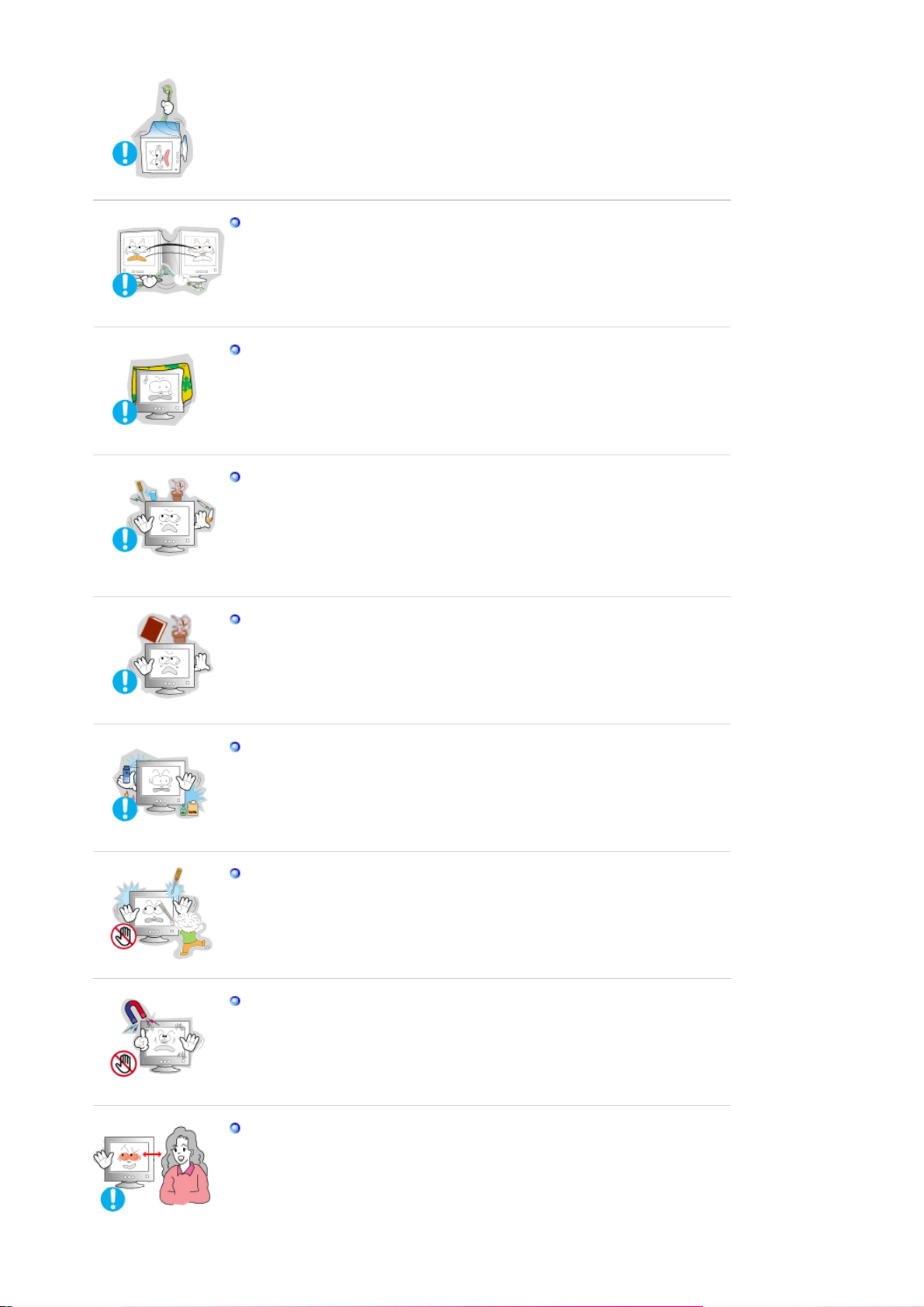
z
Это может вызвать поломку, электрический шок или загорание изза повреждения.кабеля.
Не старайтесь подвинуть монитор влево или вправо, дергая за
шнур или сигнальный кабель.
z Это может вызвать поломку, электрический шок или загорание из-
за повреждения.кабеля.
Не закрывайте вентиляционные отверстия на корпусе монитора.
z
Плохая вентиляция может вызвать повреждение или загорание.
Не помещайте на монитор емкости с водой, химические реактивы
или мелкие металлические предметы.
z Это может привести к возникновению неисправности, поражению
электрическим током или пожару.
z В случае попадания в монитор посторонних предметов,
отсоедините кабель питания и обратитесь в Сервисный центр.
Не ставьте на монитор тяжелые предметы.
z Это может вызвать электрический шок или загорание.
Держите изделие вдалеке от воспламеняющихся аэрозолей или
веществ.
z
Это может привести к взрыву или загоранию.
Никогда не вставляйте металлические предметы в отверстия на
мониторе.
z
Это может вызвать электрический шок, загорание или травму.
Держите монитор в стороне от магнитных материалов.
z Это может вызвать потерю цвета на мониторе.
Продолжительный просмотр монитора под острым углом может
вызвать проблемы со зрением.
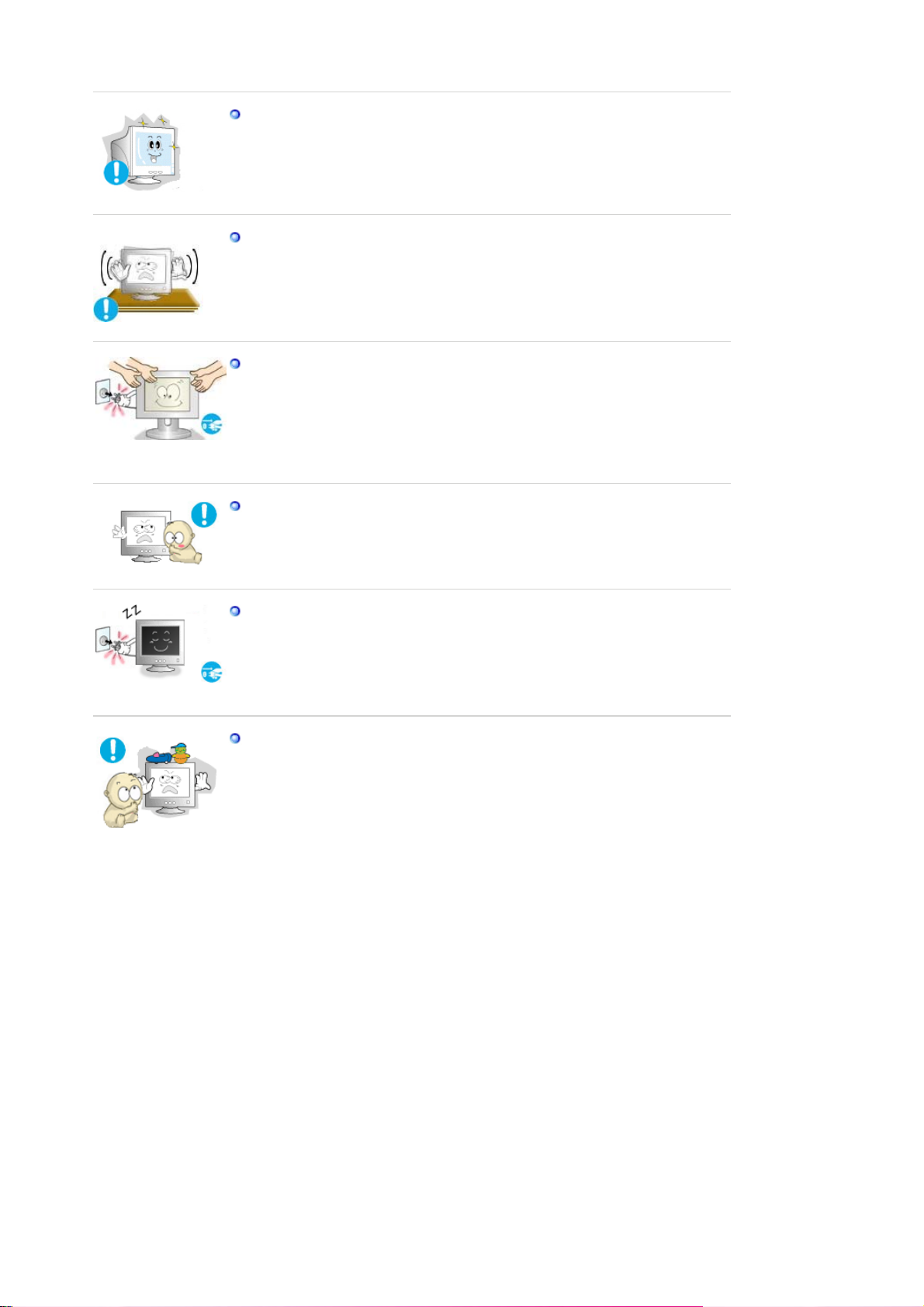
Чтобы снизить нагрузку на глаза во время работы у монитора,
делайте пятиминутный перерыв через каждый час.
Не устанавливайте изделие на неустойчивую, неровную
поверхность или в место, подверженное вибрации.
z Падение изделия может повредить его или нанести
травму.Эксплуатация изделия в месте, подверженном вибрации
может сократить срок его службы или привести к воспламенению.
При перемещении монитора выключите его и отсоедините кабель
питания. Перед перемещением монитора обязательно отсоедините
все кабели, включая антенный кабель и соединительные кабели
других устройств.
z Невыполнение этого требования может привести к повреждению
кабелей, возгоранию или поражению электрическим током.
Установите изделие так, чтобы уберечь его от детей (дети могут
повредить изделие, забираясь на него).
z
Падение изделия может привести к травмам или даже гибели.
Если изделие не используется в течение продолжительного
времени, храните его отключенным от питания.
z
В противном случае это может привести к выделению тепла из-за
скопившейся грязи или повреждению изоляции, что в свою очередь
может привести к поражению электрическим током.
Не кладите на изделие любимые предметы детей (или предметы,
могущие вызвать их интерес).
z
Дети могут попытаться забраться на изделия, чтобы взять их.
Изделие может упасть, вызвав травму или даже гибель.
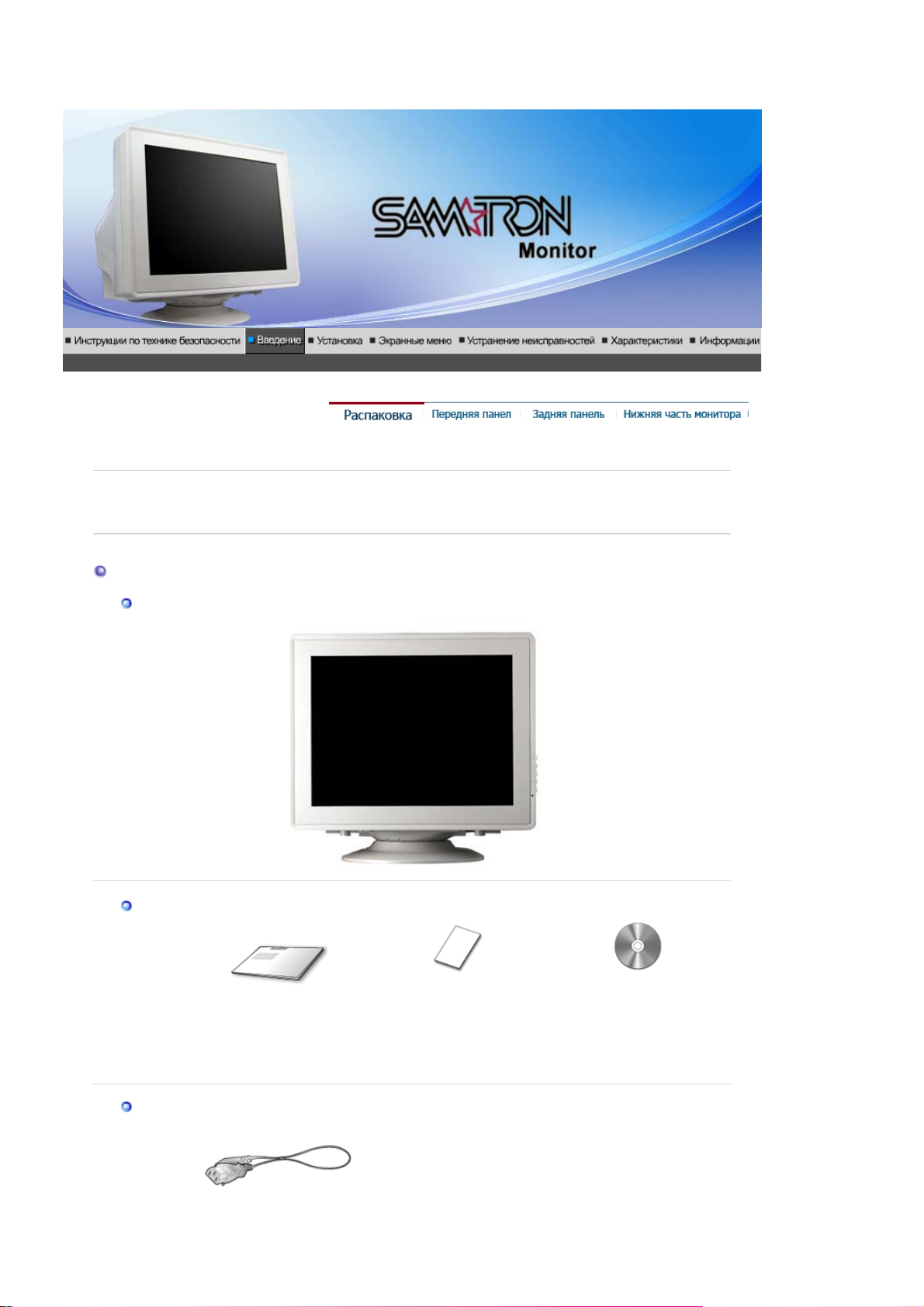
SAMTRON 591S/58V/59E
Пожалуйста, проверьте, все ли нижеперечисленные части находятся в упаковке вместе с
монитором. Если чего-то не хватает, свяжитесь с Вашим дилером.
Распаковка
Монитор
Руководство
Краткая инструкция по
установке
Гарантийный талон
(выдается не во всех
регионах)
Руководство
пользователя и
инсталляционный
компакт-диск.
Кабель
Кабель электропитания
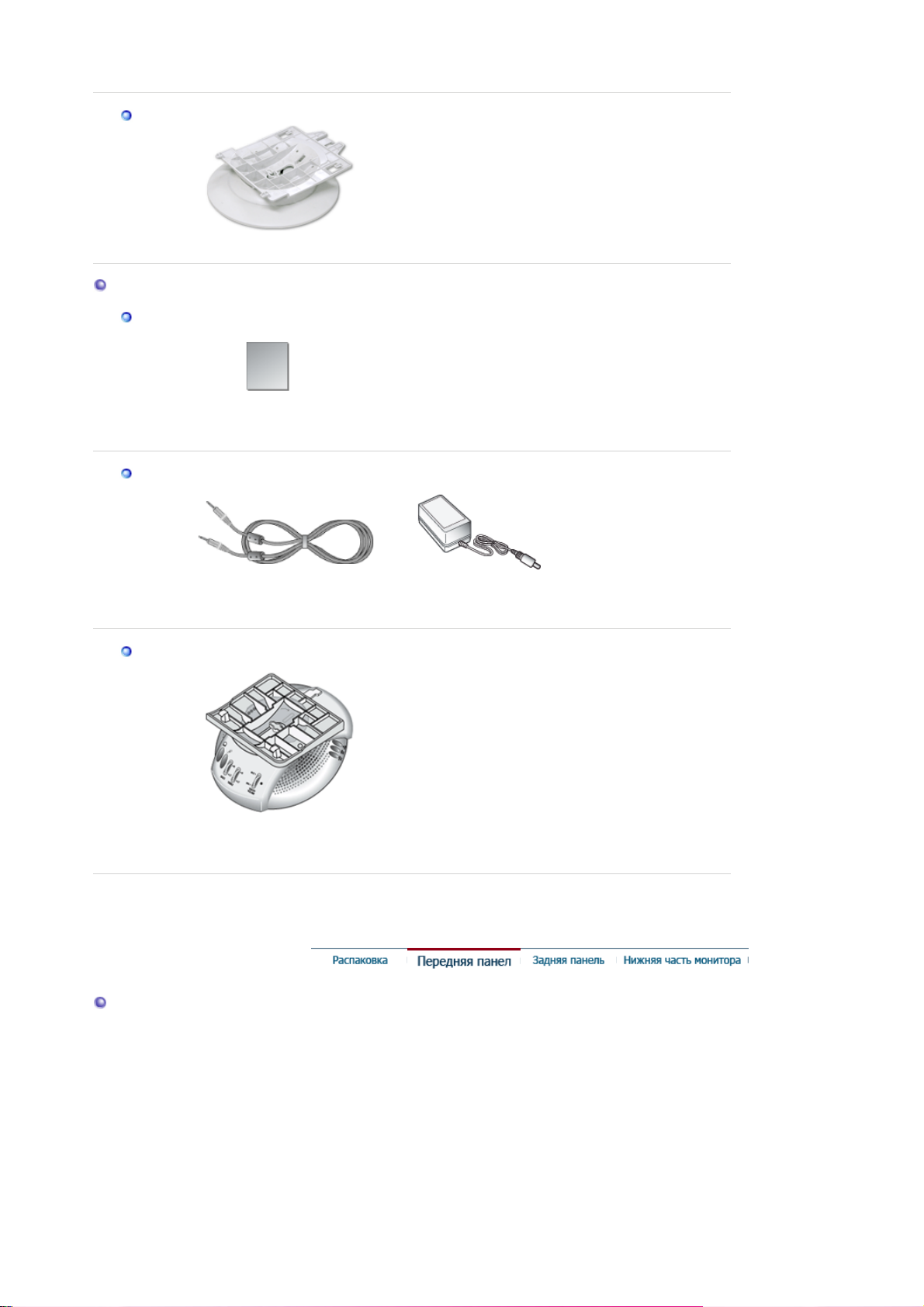
у
Подставка
Подставка
Для мультимедия моделЬ (Опция)
Руководство
Кабель
Подставка
Руководство
пользователя
Звук Кабеля(2 Каждый)
Шнур питания
постоянного тока
Передняя панел
Стойка динамиков
м
льтимедия
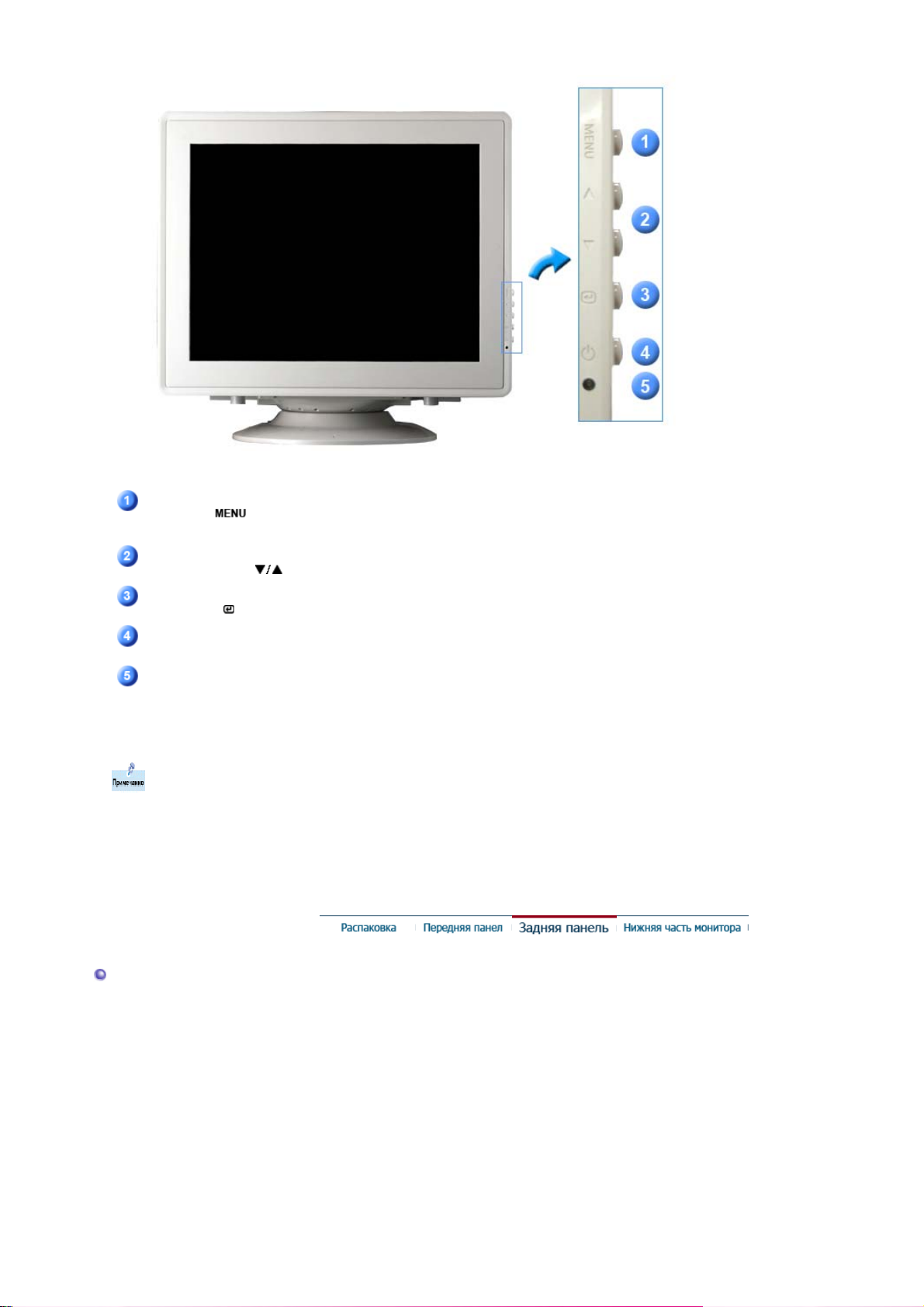
Клавиша Menu
(Меню) [ ]
Кнопки
Регулировки []
Клавиша Enter
(Выход) [ ]
Клавишавыключатель
Индикатор
режима питания
Раздел Экономайзер содержит дальнейшую информацию, касающуюся функций
режима экономии электропитания. Для сохранения энергии, отключайте монитор,
если он не нужен, или если он остается неиспользованным в течение долгого
времени.
Открывает экранное меню. Также используется для выхода
из экраного меню и возвращения в предыдущее меню.
Данные клавиши позволяют выделять и регулировать
определенные пункты в меню.
Используется для входа или выхода из экранного меню.
Включает и выключает монитор.
Этот свет медленно сменяется на зеленый цвет в
нормальном режиме работы и резко сменяется на зеленый,
когда на мониторе сохраняются Ваши персональные
настройки.
Задняя панель
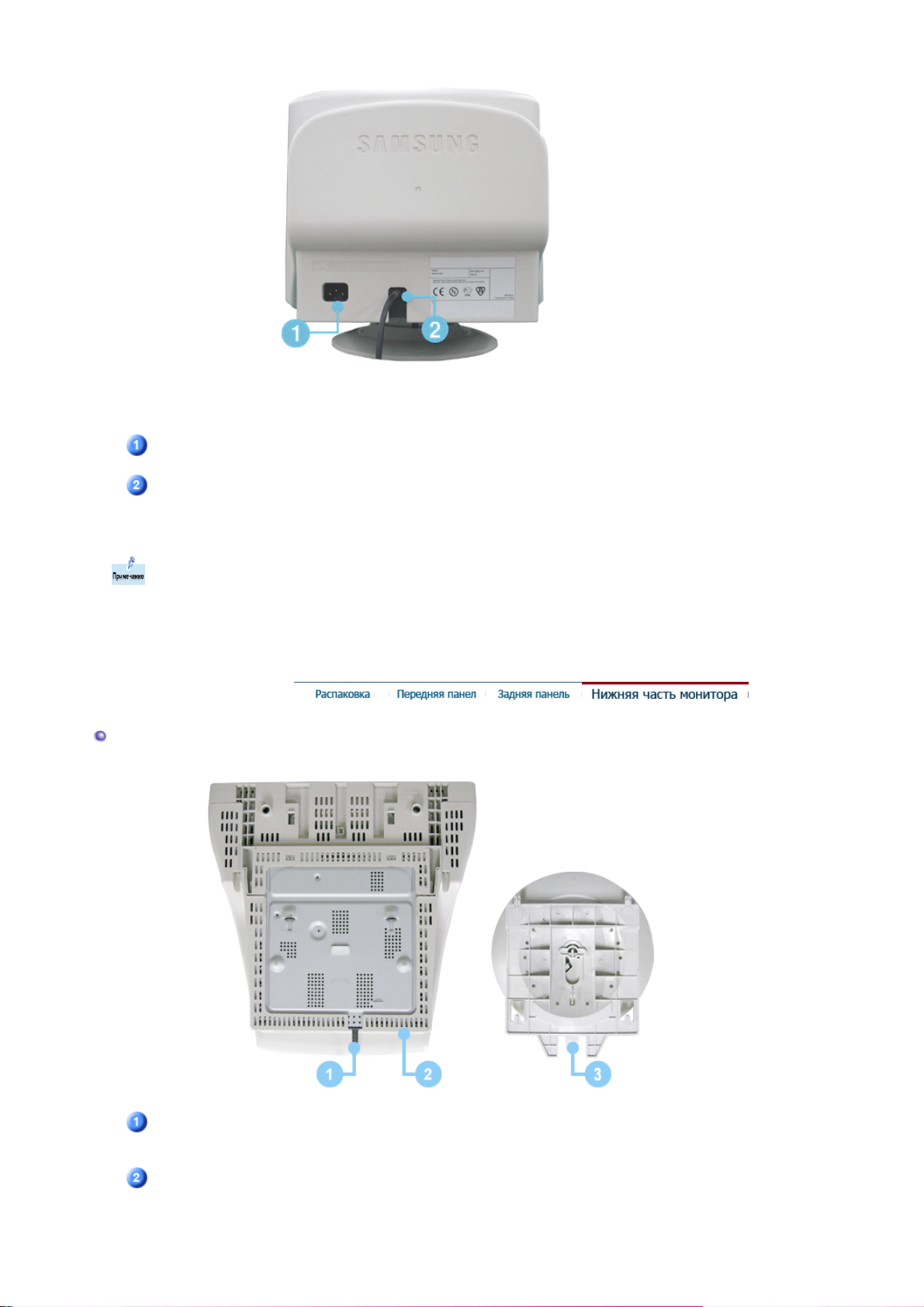
(Конфигурация задней панели монитора может различаться в разных моделях.)
Порт питания
Нижняя часть монитора
Сигнальный
кабель
Пойдите на Подключение Вашего Монитора за дальнейшей информацией,
касающейся подключения кабеля.
Подключите силовой шнур монитора к сетевому разъему на
задней панели монитора.
Подключите конец сигнального кабеля к порту видеовхода
компьютера (видеоплате, видекарте или графической
карте).
Сигнальный кабель
Порт питания
Наклонно-
Подключите конец сигнального кабеля к видеопорту
компьютера (видеоплате, видеокарте или графической
карте).
Подключите силовой шнур монитора к сетевому разъему на
задней панели монитора.
Подставка отделяется от монитора.

вращающаяся
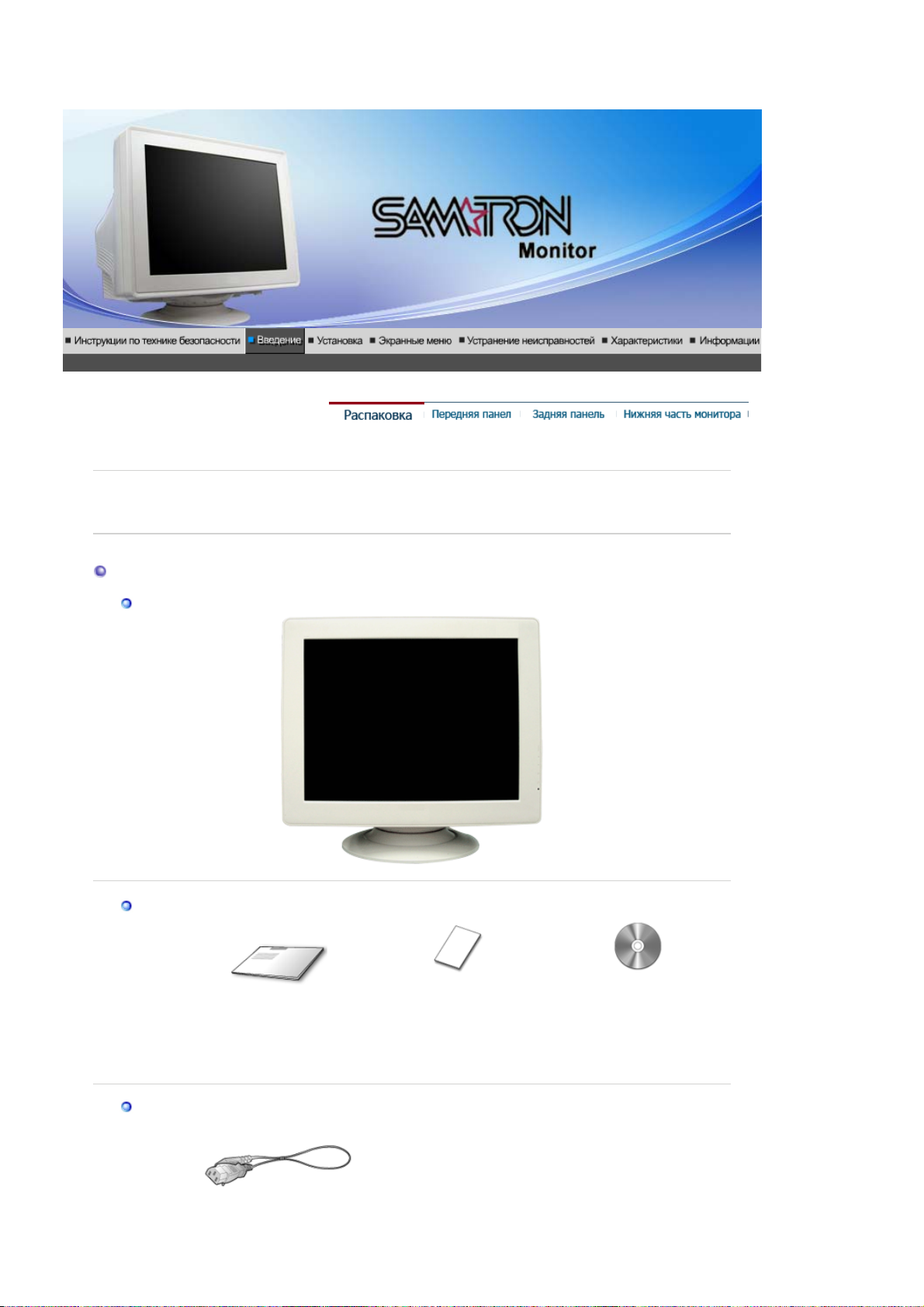
SAMTRON 78E/78DF/78BDF/98PDF
Пожалуйста, проверьте, все ли нижеперечисленные части находятся в упаковке вместе с
монитором. Если чего-то не хватает, свяжитесь с Вашим дилером.
Распаковка
Монитор
Руководство
Краткая инструкция по
установке
Гарантийный талон
(выдается не во всех
регионах)
Руководство
пользователя и
инсталляционный
компакт-диск.
Кабель
Кабель электропитания
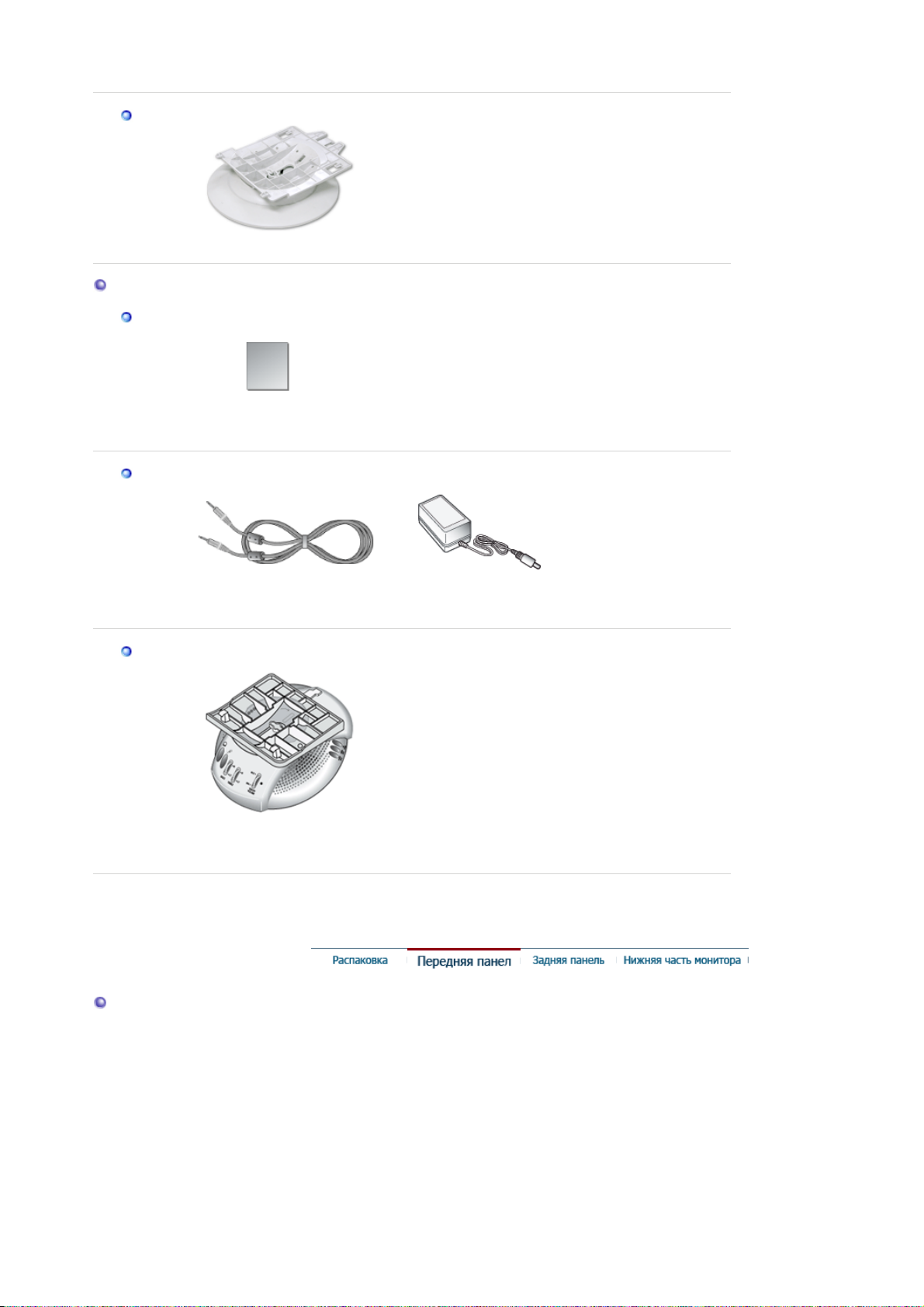
у
Подставка
Подставка
Для мультимедия моделЬ (Опция)
Руководство
Кабель
Подставка
Руководство
пользователя
Звук Кабеля(2 Каждый)
Шнур питания
постоянного тока
Передняя панел
Стойка динамиков
м
льтимедия
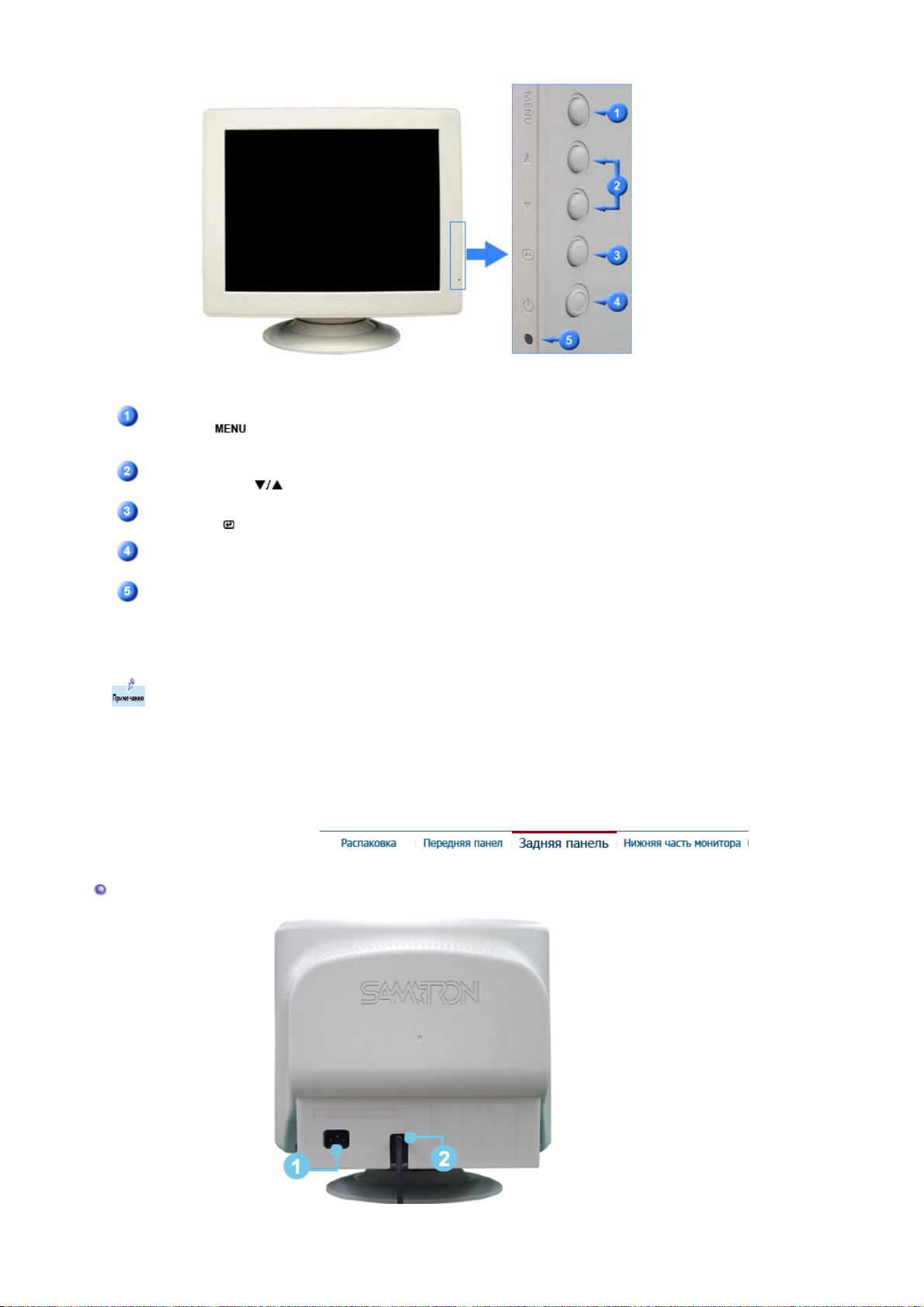
Клавиша Menu
(Меню) [ ]
Кнопки
Регулировки []
Клавиша Enter
(Выход) [ ]
Клавишавыключатель
Индикатор
режима питания
Раздел Экономайзер содержит дальнейшую информацию, касающуюся функций
режима экономии электропитания. Для сохранения энергии, отключайте монитор,
если он не нужен, или если он остается неиспользованным в течение долгого
времени.
Открывает экранное меню. Также используется для выхода
из экраного меню и возвращения в предыдущее меню.
Данные клавиши позволяют выделять и регулировать
определенные пункты в меню.
Используется для входа или выхода из экранного меню.
Включает и выключает монитор.
Этот свет медленно сменяется на зеленый цвет в
нормальном режиме работы и резко сменяется на зеленый,
когда на мониторе сохраняются Ваши персональные
настройки.
Задняя панель
(Конфигурация задней панели монитора может различаться в разных моделях.)

Порт питания
Нижняя часть монитора
Сигнальный
кабель
Пойдите на Подключение Вашего Монитора за дальнейшей информацией,
касающейся подключения кабеля.
Подключите силовой шнур монитора к сетевому разъему на
задней панели монитора.
Подключите конец сигнального кабеля к порту видеовхода
компьютера (видеоплате, видекарте или графической
карте).
Сигнальный кабель
Порт питания
Наклонновращающаяся
Подключите конец сигнального кабеля к видеопорту
компьютера (видеоплате, видеокарте или графической
карте).
Подключите силовой шнур монитора к сетевому разъему на
задней панели монитора.
Подставка отделяется от монитора.
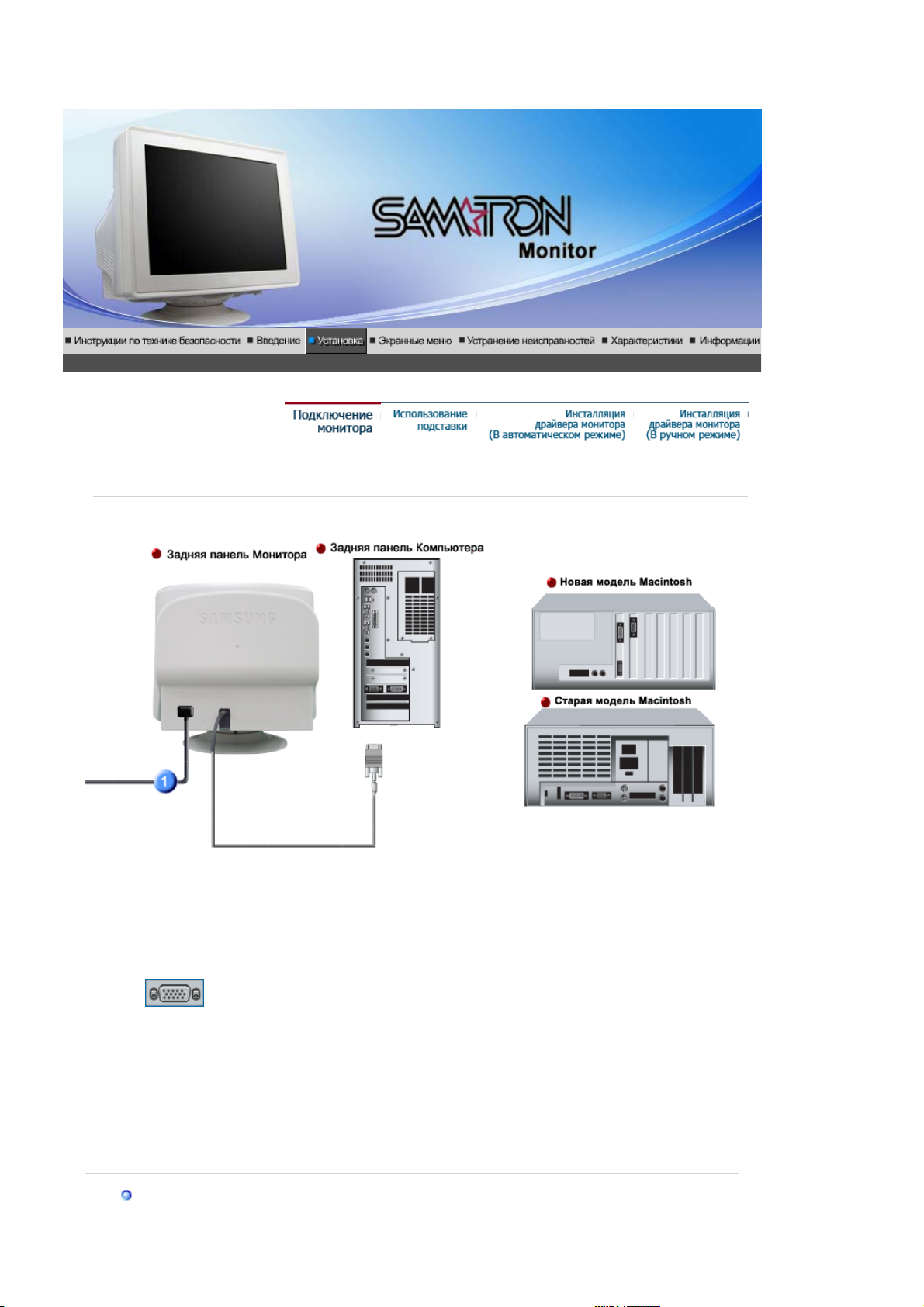
у
SAMTRON 591S/58V/59E
Установка-мультимедия | Стойка динамиков мультимедия
1.
2-1.
2-2.
2-3.
3.
Подсоедините электрический шнур Вашего монитора к разъему питания на задней
панели монитора. Включите шнур в ближайшую розетку.
Использование соединителя D-sub (аналогового) на видеоплате.
Присоедините сигнальный кабель к 15- pin D-SUB коннектору на задней панели
монитора.
Подключите монитор к компьютеру Macintosh, используя соединительный кабель с
разъемом SUB.
Если у Вас старая модель Macintosh, то для подключения монитора потребуется
специальный адаптер.
Включите компьютер и монитор. Если на мониторе появилось изображение, установка
закончена.
Установка-м
льтимедия
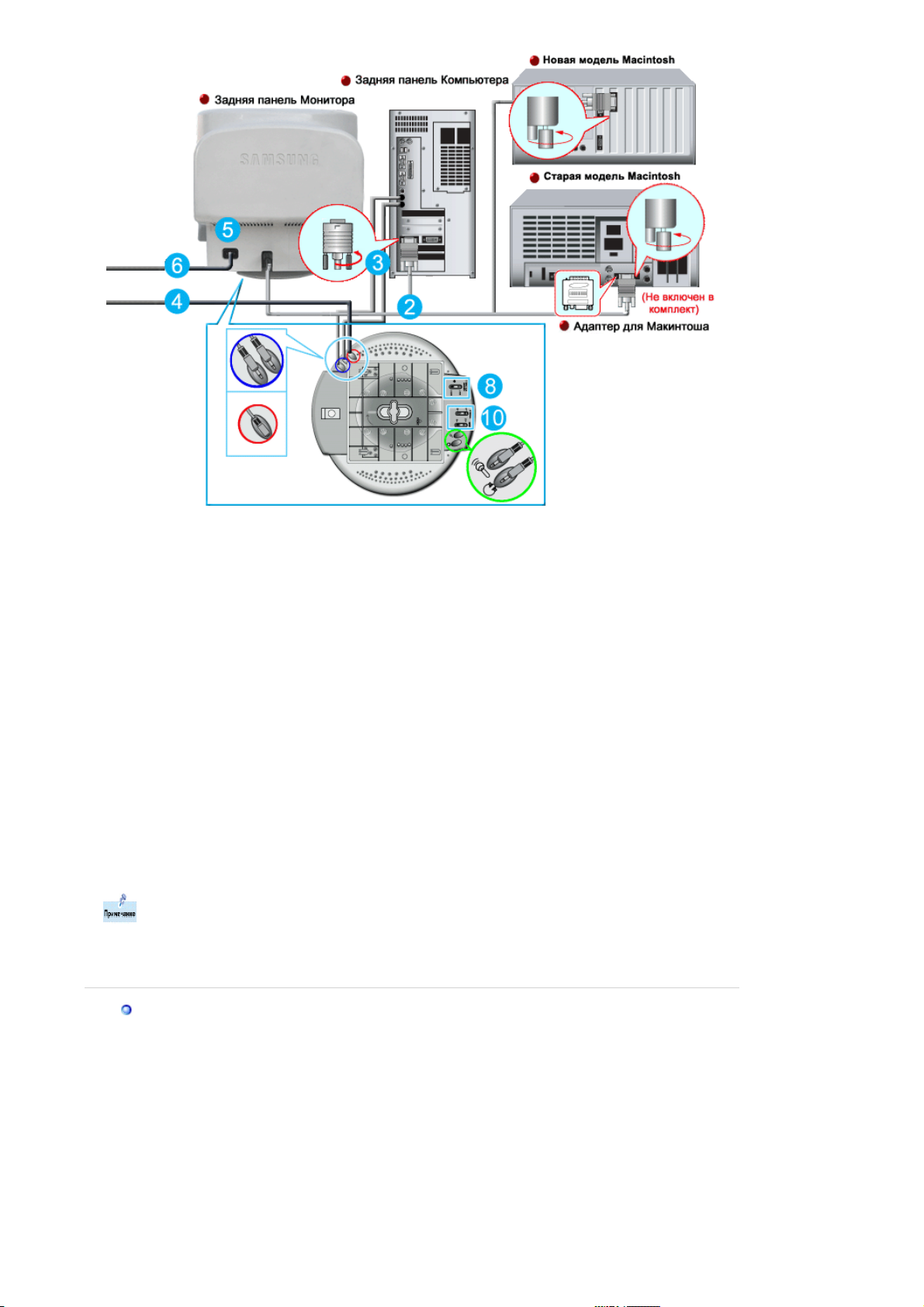
1.
у
2.
3.
4.
5.
6.
7.
8.
9.
10.
Выключите компьютер и вытащите шнур из сети.
Подсоедините сигнальный кабель к видео порту Вашего компьютера (Видео карта или
графическая карта).
Присоедините один конец кабеля звукового канала к стерео выходу звуковой карты или
компьютера. Присоедините другой конец кабеля звукового канала к линейному выходу
звуковой карты или компьютера.
Присоедините другой конец кабеля к гнезду микрофона на задней панели подставки
монитора.
Вставьте шнур питания постоянного тока на подставке в ближайшую розетку.
Вставьте шнур питания в порт питания на задней панели монитора.
Вставьте шнур питания монитора и шнур питания компьютера в ближайшую розетку.
Включите монитор и компьютер. Если на мониторе есть изображение, значит видео
инсталляция завершена.
Перемещайте ручку громкости вверх или вниз до щелчка.
Запустите звуковую программу, музыкальные и видео эффекты для настройки уровня
громкости.
Настройте высокие и низкие частоты.
Может наблюдаться искажение звука, если Ваш монитор установлен на полой
поверхности, как, например, системный блок компьютера.
Стойка динамиков м
льтимедия
1. Гнездо микрофона
Для передачи голоса соедините кабель
звукового сигнала микрофона к гнезду
микрофона на звуковой карте компьютера.
2. Гнездо стерео входа
Присоединить звуковой кабель входного
устройства (звуковая карта, компьютер, CD-
ROM).
3. Шнур питания постоянного тока
Присоединяется к гнезду питания монитора 12
В.
4.
Индикатор питания
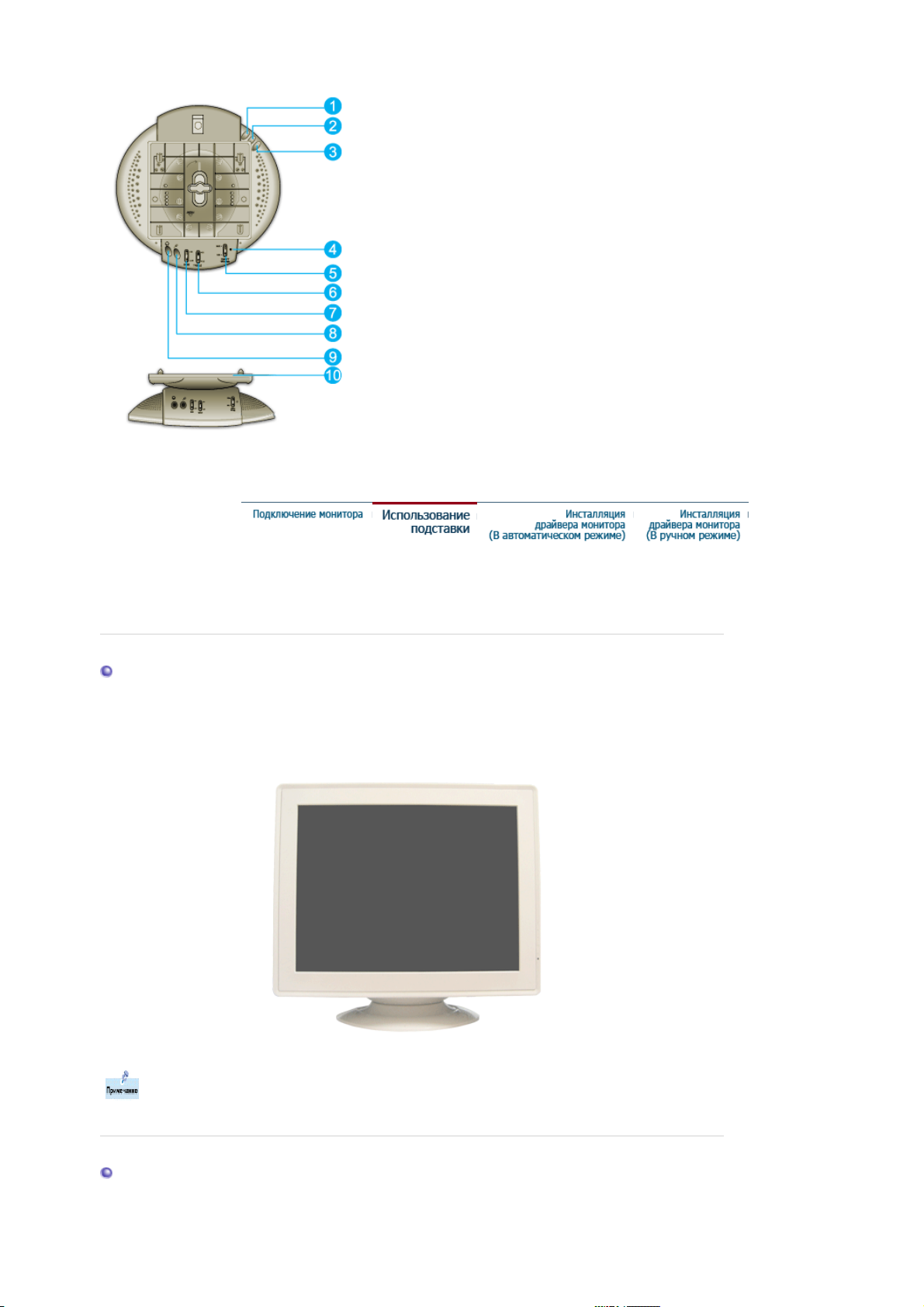
При включении динамиков мигает зеленый
сигнал.
5. Громкость ВКЛ/ВЫКЛ
Регулировка уровня громкости.
6. Регулировка высоких частот
Используется для регулировки высоких частот.
7. Регулировка низких частот
Используется для регулировки низких частот.
8. Вход микрофонаk
Для передачи голоса, присоедините микрофон к
данному гнезду.
9. Гнездо наушников
Для прослушивания звука, присоедините
наушники к данному гнезду.
10.
Съемная подставка
Наклонно-Вращающейся | Присоединение и Снятие подставки
Наклонно-Вращающейся
С помощью встроенной подставки Вы можете наклонять и/или вращать монитор для
достижения удобного угла зрения.
Подставка разъемная.
Присоединение и Снятие подставки
Если Ваш монитор находился в упаковке отдельно от подставки, прикрепите
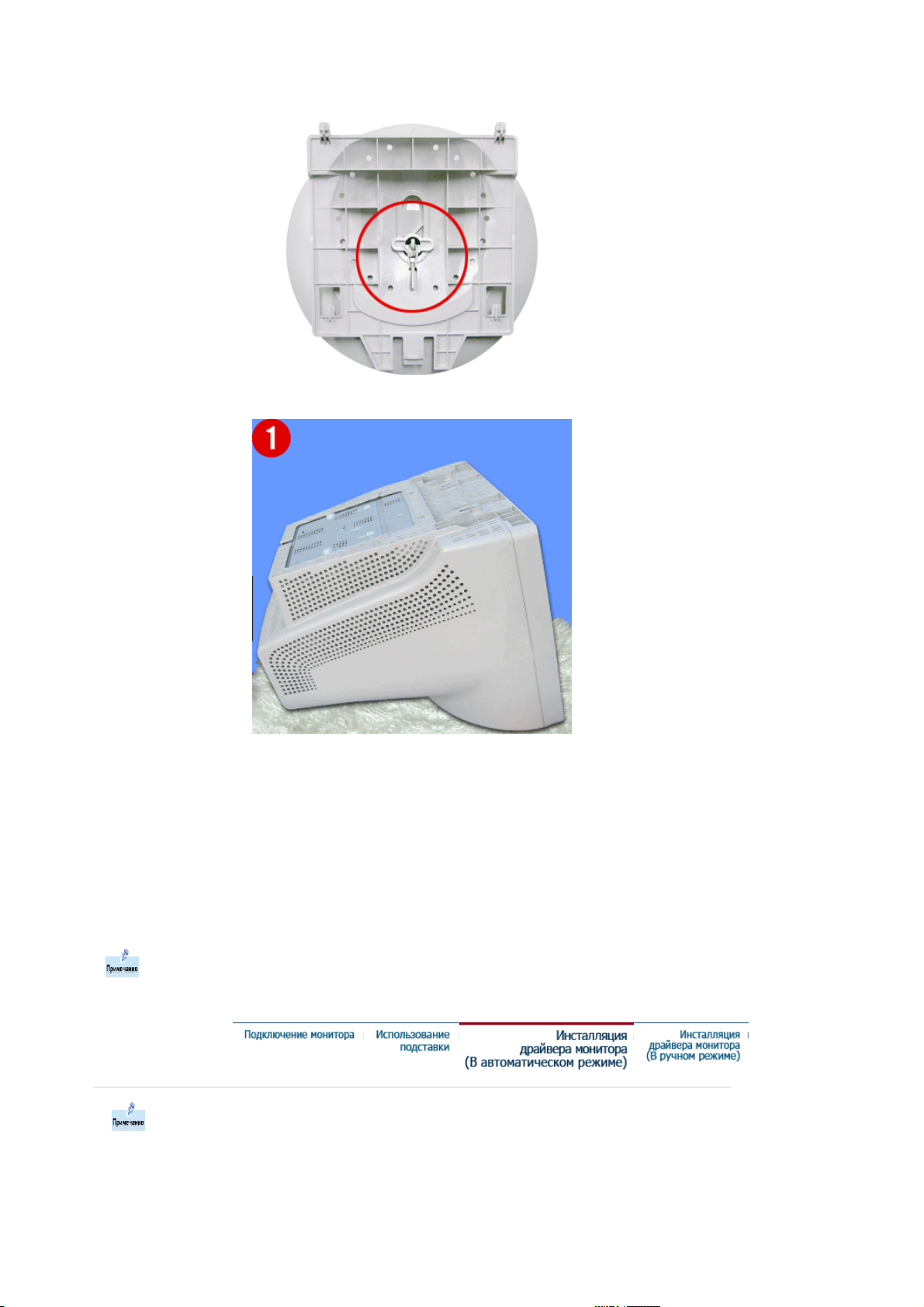
подставку, как показано ниже.
Перед присоединением подставки к монитору удалите соединительную скрутку.
Монтаж Подставки
1. Переверните монитор вверх ногами на плоской поверхности.
2. Подгоните выступы на основании к пазам в нижней части монитора.
3. Прижмите подставку к монитору так, чтобы выступы полностью вошли в пазы.
4. Продолжайте прижимать подставку к монитору, пока не услышите щелчок запора,
означающий, что соединение произошло.
* Не сгибайте зажим.
Отделение Подставки.
5. Сожмите и потяните на себя запор на подставке.
6. Сдвиньте подставку по направлению к задней панели монитора, а затем приподнимите
подставку, отделяя ее.
подставка присоединяется к монитору только в одной позиции.
Следуя приглашениям операционной системы, установите CD-ROM,
прилагаемый к монитору.Порядок установки драйвера может несколько
отличаться в различных системах. Следуйте указаниям, соответстующим
Вашей операционной системе.
Приготовьте чистый диск и скачайте файл программы по установке драйвера с
Интернет-сайта, приведенного ниже.
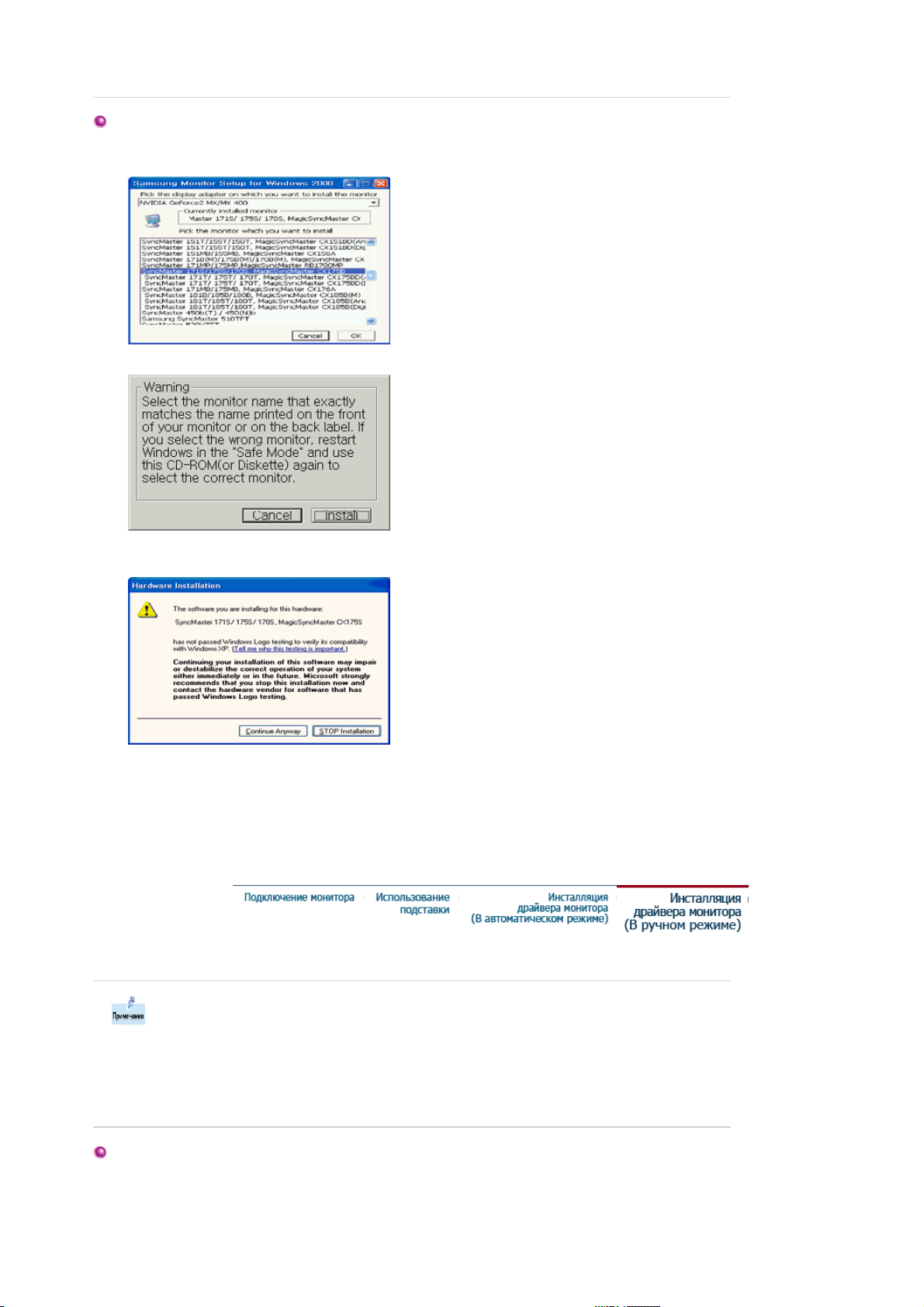
z Web-сайт : http://www.samtron.com/
X
р
Windows XP/2000
1. Вставьте диск в дисковод.
2. Нажмите "
Windows XP/2000 Driver
".
3. Выберите модель Вашего монитора из списка, затем нажмите кнопку "OK".
4. В окне «
Предупреждение
» нажмите кнопку «
Установка
».
5. Если далее появляется окно «
Сообщение
», нажмите «
Продолжить в любом случае
Далее нажмите кнопку "OK".
Безопасность драйвера данного монитора гарантируется логотипом компании майкрософт,
и его установка не повредит Вашей системе.
Зарегистрированный драйвер будет размещен на домашней странице мониторов
компании Самсунг.
http://www.samtron.com/
6. Установка драйвера монитора завершена.
».
Windows XP | Windows 2000 | Windows NT | Linux
Следуя приглашениям операционной системы, установите CD-ROM,
прилагаемый к монитору.Порядок установки драйвера может несколько
отличаться в различных системах. Следуйте указаниям, соответстующим
Вашей операционной системе.
Приготовьте чистый диск и скачайте файл программы по установке драйвера с
Интернет-сайта, приведенного ниже.
z Web-сайт : http://www.samtron.com/
Операционная Система Microsoft® Windows
®
P
1. Вставьте диск в дисковод.
2. Нажмите
"Ста
т " > "Панель Управления"
, далее "
Оформление и Темы
".
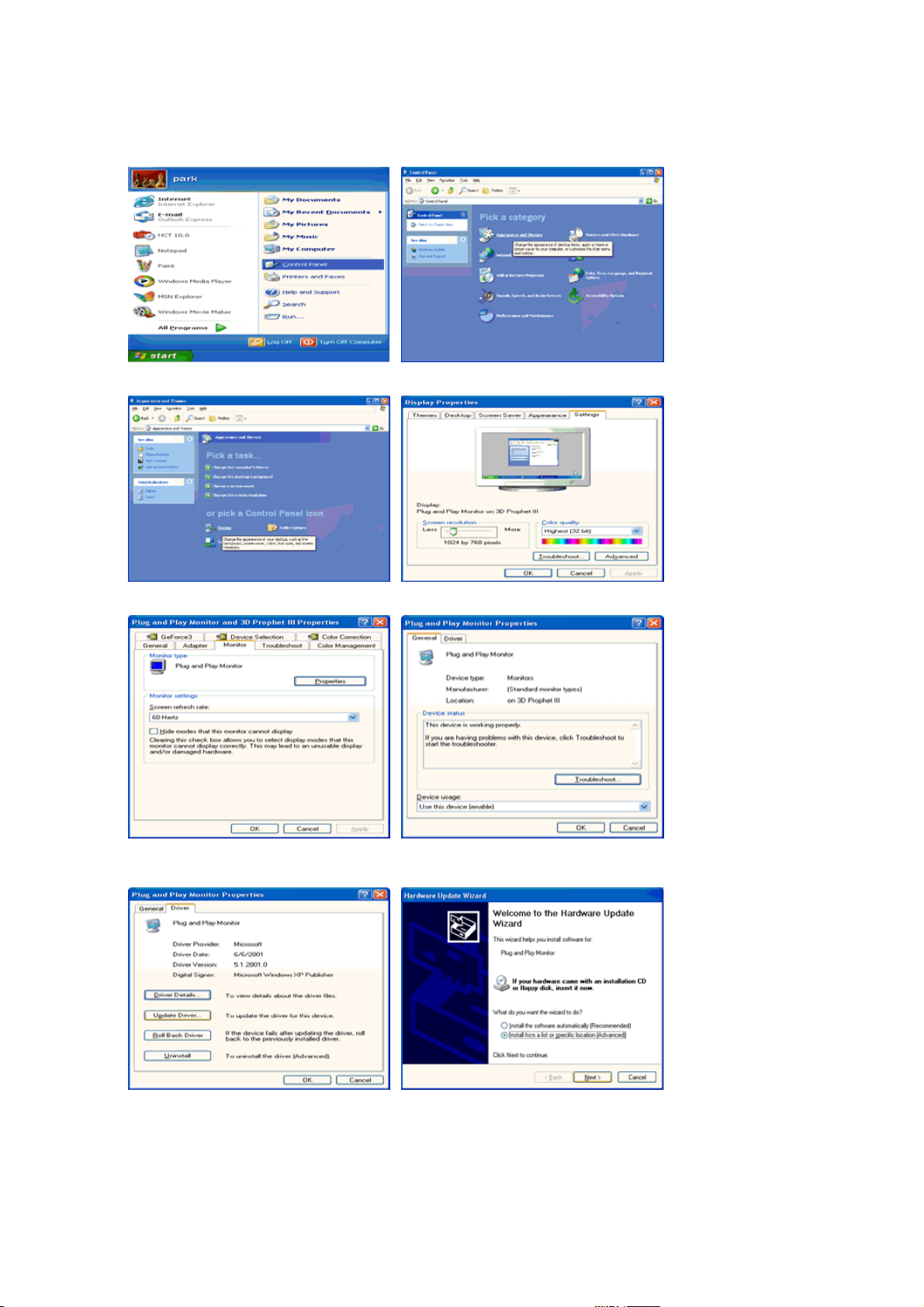
3. Нажмите
4. Зайдите в «
"Изображение " и выберите «Настройки»
Свойства
» на закладке «
, затем «
Монитор
» и выберите закладку «
Подробно
»
Драйвер
».
5. Нажмите «
нажмите кнопку «
6. Выберите «
«
Установить с диска
Обновить драйвер
Далее
Не осуществлять поиск, я...
».
», затем выберите «
».
Установить из списка или...
», затем нажмите кнопку «
Далее
» и надмите
», затем
